Cara membuat artikel koran di Microsoft Word
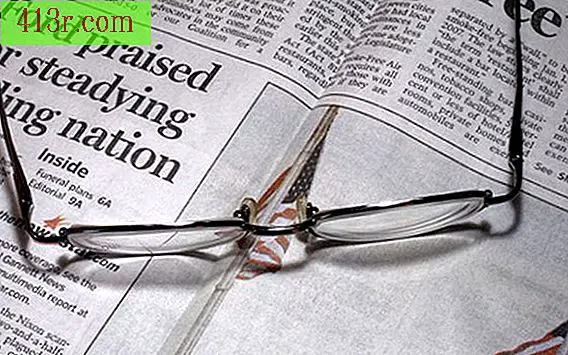
Langkah 1
Buka dokumen Microsoft Word baru.
Langkah 2
Tulis judul Pilih teks Anda dan pilih jenis huruf yang sesuai. Agrándalo (ukuran lebih besar dari 24 akan baik-baik saja) dan, jika Anda mau, tambahkan tebal. Tekan "Enter" untuk memindahkan kursor ke baris berikutnya.
Langkah 3
Tetapkan kerangka artikel Anda. Jika Anda menggunakan Word 2007, buka opsi "Sisipkan" dan pilih "Tabel". Program ini akan menunjukkan kepada Anda menu kecil pilihan bagi Anda untuk menentukan jumlah kolom yang artikel Anda akan miliki (Anda hanya akan membutuhkan satu baris). Maka Word akan membuat tabel di dokumen Anda.
Jika Anda menggunakan versi sebelum 2007, Anda harus terlebih dahulu memilih opsi "tabel" dan kemudian "Sisipkan tabel".
Langkah 4
Anda dapat memperbesar tabel dengan menggerakkan kursor pada ujung atas dan bawah. Dengan demikian, Anda bisa menentukan ukuran yang Anda inginkan.
Langkah 5
Bersiaplah untuk menulis artikel Anda dan format tipografi. Agar terlihat otentik, pilih huruf serif apa pun, seperti Times New Roman, dan ukuran yang lebih kecil ke judul. Secara umum, ukuran yang lebih besar dari 8 dan kurang dari 12 digunakan.
Langkah 6
Tulis artikel Anda Jangan lupa tambahkan nama penulis di awal.
Langkah 7
Jika Anda ingin menambahkan foto komputer Anda, kembali ke opsi "sisipkan", pilih opsi "gambar" dan foto komputer Anda. Setelah ini selesai, klik "masukkan". Dengan menggerakkan kursor di atas foto, Anda dapat mengubah ukuran dan menempatkannya di tempat yang Anda inginkan.
Langkah 8
Untuk menambahkan prasasti ke gambar, klik pada foto dan kemudian pada opsi "referensi", "masukkan judul". Dengan demikian, sebuah jendela akan diaktifkan bagi Anda untuk menulis prasasti yang Anda inginkan dan memilih lokasi Anda. Kemudian, klik "Terima".







